您想在MacBook上使用更好的Wi-Fi连接吗?首先,您将要教自己无线网络的功能,然后开始对其进行优化。 OS X附带了可以提供帮助的工具。
我们已经讨论过优化家庭Wi-Fi接收的方法,但是,如果您确实要改善功能,则需要一种精确的方法来衡量您的连接。
幸运的是,您的MacBook配备了许多有用的工具来诊断网络问题,此外,还有一些第三方工具可为您提供更多信息。
总结您的当前连接
许多Mac用户不知道这一点,但是OS X附带了一些相当先进的无线监视工具。您只需要知道在哪里可以找到它们。您可能知道,如果单击菜单栏中的 Wi-Fi图标,您会获得附近无线网络的列表。
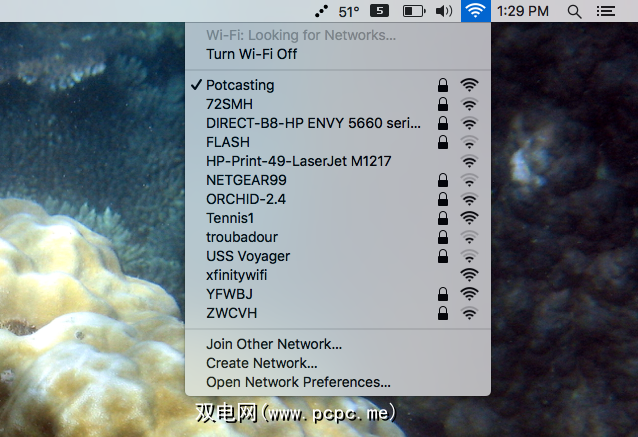
这是一个有用的技巧:按住< strong>选项键,然后点击菜单栏中的 Wi-Fi图标。您将看到有关当前连接的网络的更多信息。
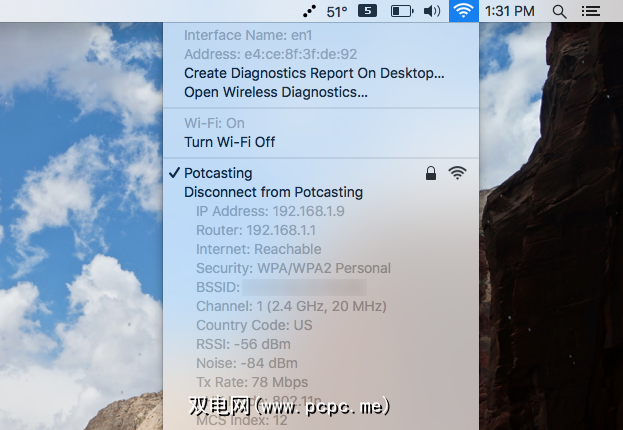
Mac的Option键可以做很多事情,但这对于查看当前网络的摘要非常有用。 。这是所有信息的含义,从顶部开始:
这是很多信息,只需按键和单击即可轻松访问。但是,如果您需要更多,则不必走太远:只需敲击几下键即可访问数据世界。
查看有关其他附近网络的信息
单击Wi-Fi按住 option 键时再次显示-Fi图标,但这一次单击 Open Wireless Diagnostics 。
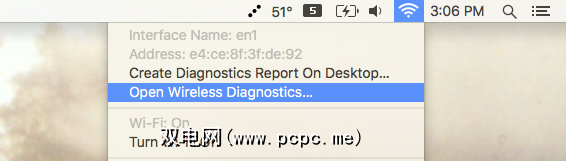
这将打开一个旨在帮助指导的应用程序
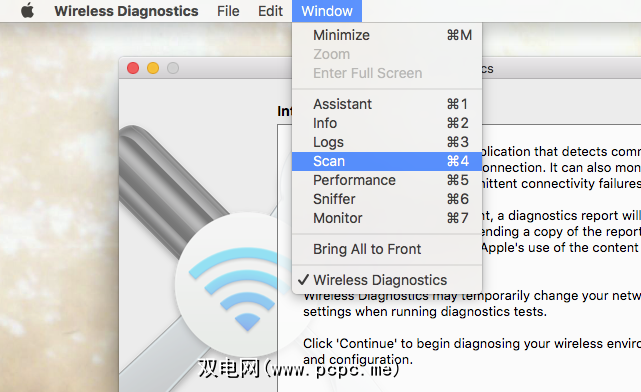
,而不是按照步骤操作,而是单击菜单栏中的窗口,然后单击扫描。这将打开一个窗口,使您可以查看上面看到的所有信息,但是对于Mac可以检测到的每个可见网络。您当前的连接以粗体显示。
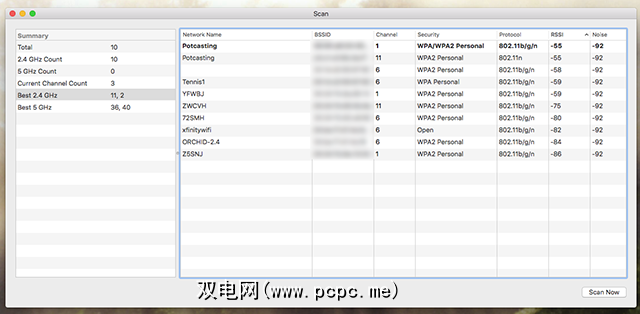
有很多方法可以使用此信息,尤其是在您的Wifi信号当前较弱或经常掉线的情况下。首先,如果一个区域中使用同一信道的网络太多,那么干扰将会很高。
谈到干扰:如果您想了解房屋中的信号位置,受到严重干扰,请再次单击菜单栏中的窗口,然后单击性能。您将获得一个实时监视器:
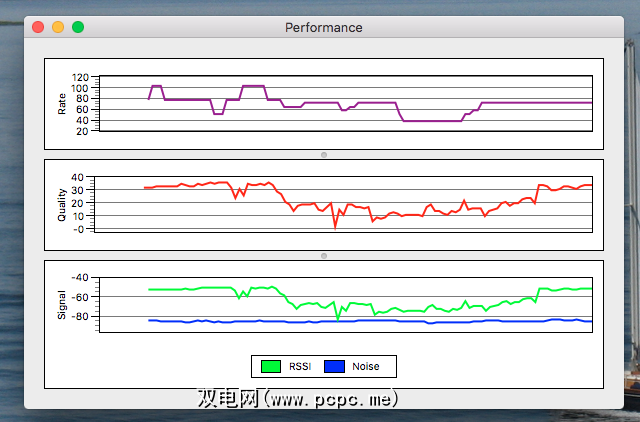
四处走动,您可以看到自己的运动如何影响性能。您要保持较高的速率,质量和信号,并尽可能降低噪声。很好,但是让我们继续深入下去,找到更多信息。
第三方应用程序提供更多信息
OS X附带的工具可让您访问各种内容关键点,但是如果您想要更多,可以使用许多第三方工具来帮助您学习更多。
例如:NetSpot可免费用于非商业用途,并为您提供
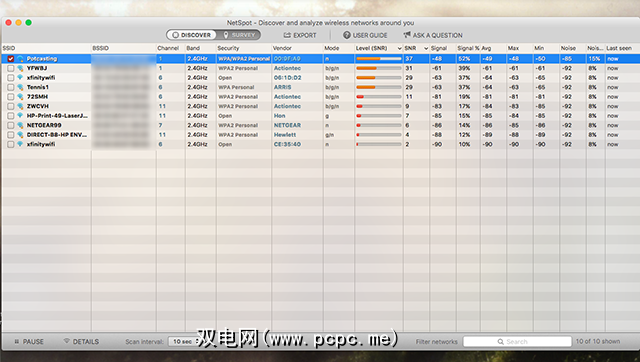
与Apple随附的工具不同,它将继续每10秒扫描每个可见的网络。这意味着您可以四处走走,查看信号最弱的地方以及哪些其他网络正在引起干扰。 信噪比指示器在这里有很大的帮助,因为您可以快速确定走动时信号的变化。
它会变得更好:如前所述以前,您实际上可以到处走走,并绘制Wi-Fi信号图。
还有一些其他程序也需要检查:
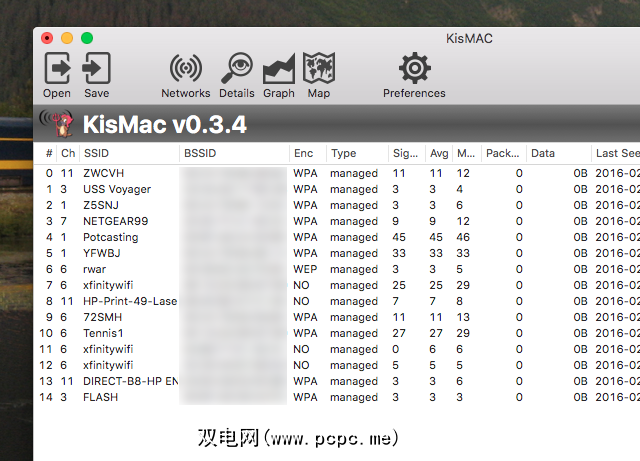
如何在Mac上扫描无线连接?
这些是我们为Mac找到的最好的Wi-Fi工具,但我们总是感到惊讶在我们的读者设法找到的地方。所以我们想知道:您曾经使用过哪些工具来改善Mac的Wi-Fi信号?
在考虑Wi-Fi时,为什么不读一下如何看别人是否在偷您的Wi-Fi无线上网 。虽然,当然,上述方法将揭示隐藏的Wi-Fi网络,这使隐藏它们变得毫无意义,但是您明白了。
让我们知道您必须分享的任何提示,以及您想知道的其他任何信息,请参见下面的评论。
标签:









